오늘은 윈도우 클립보드 활성화 및 사용 방법에 대해 알아봅시다. 스마트폰을 사용하시면 클립보드를 사용했던 경험이 있으실 겁니다. 클립보드란 복사한 내용을 저장해두는 임시 저장소라고 생각하시면 됩니다. 이 클립보드를 이용하면 여러 항목을 복사하더라도 이전에 복사했던 내용이 사라지지 않고 원할 때 사용할 수 있습니다. 안드로이드 등 스마트폰에서는 기본적으로 활성화되어 사용할 수 있죠.
하지만 윈도우에서는 이 기능을 사용하기 위해 활성화시켜줘야 합니다. 활성화시키지 않으면 바로 이전에 복사했던 내용만 저장되고 이후 다른 항목을 복사하면 이전에 복사했던 항목은 사라지게 되죠. 그래서 이 윈도우 클립보드 활성화 및 사용 방법에 대해 알아보려고 합니다. 그럼 바로 아래에서 알아봅시다.
윈도우 클립보드 기능 활성화 방법
윈도우에서 클립보드 기능을 활성화하는 방법은 2가지가 있습니다. 하나는 설정에서 활성화하는 것이고 하나는 단축키를 통해 활성화하는 것이죠. 두 가지 방법 모두 설명 드리겠습니다. 윈도우11 기준으로 설명 드리겠지만 윈도우10에서도 사용 가능합니다. 윈도우10의 경우 단축키를 이용해 활성화해보세요.
설정에서 윈도우 클립보드 활성화
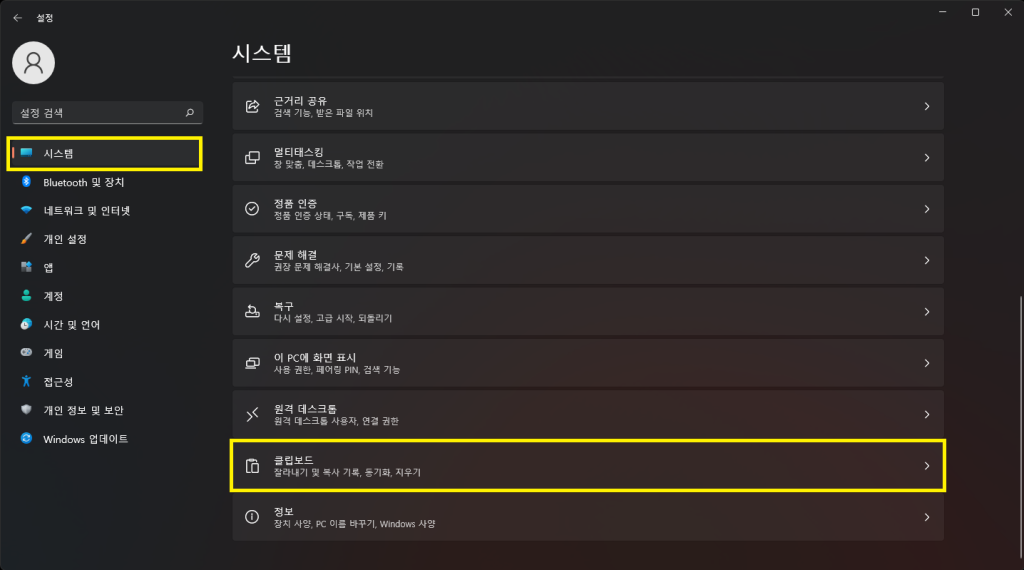
먼저 윈도우 설정을 열어줍니다. 그러면 기본적으로 시스템 탭으로 설정되어 있으실 겁니다. 설정 탭 메뉴를 아래로 스크롤 하면 “클립 보드” 메뉴가 보입니다. 해당 메뉴로 들어가주세요.
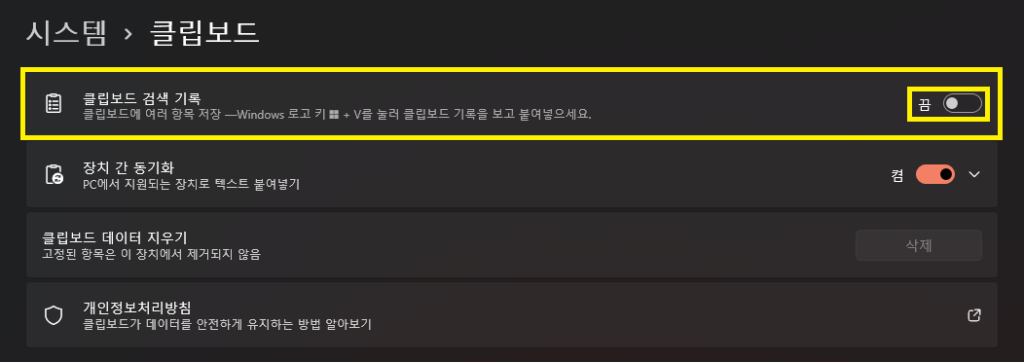
상단을 보시면 “클립보드 검색 기록” 우측의 스위치가 꺼진 상태로 있으실 겁니다. 스위치를 클릭하여 활성화해주세요. 그럼 활성화가 완료됩니다.
단축키로 윈도우 클립보드 활성화
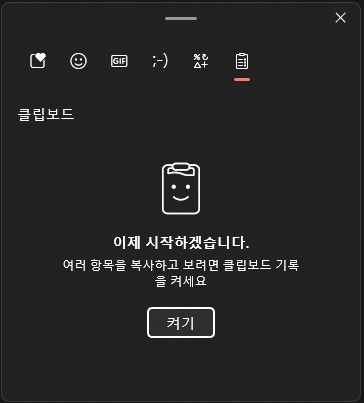
다른 방법으로 단축키를 이용하는 방법이 있습니다. “윈도우+V” 키를 동시에 눌러 주시면 클립보드 창이 우측 하단에 나타납니다. 해당창에 클립보드 기능 활성화 버튼이 있죠.
”켜기” 버튼을 통해 활성화하시면 됩니다.
윈도우10, 11 모두 사용 가능합니다.
윈도우 클립보드 사용하는 방법
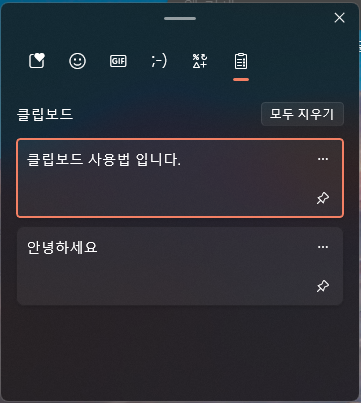
“윈도우+V” 키를 이용해 클립보드 키를 띄울 수 있습니다. 클립보드를 사용하고 싶으신 장소에 클릭하신 뒤 “윈도우+V”를 이용해 창을 열어주면 됩니다.
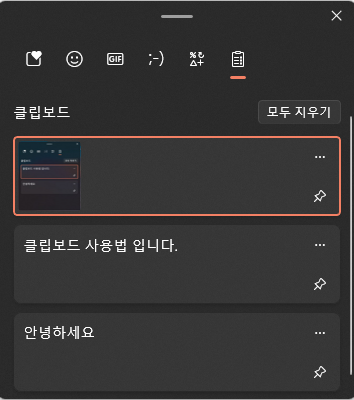
창에는 복사된 내용들이 표시되어 있습니다. 문자만 표시되는 것이 아니고 사진 등도 표시됩니다. 사용하고 싶으신 클립보드 내용을 클릭하시면 복사한 내용을 붙여 넣으실 수 있습니다.
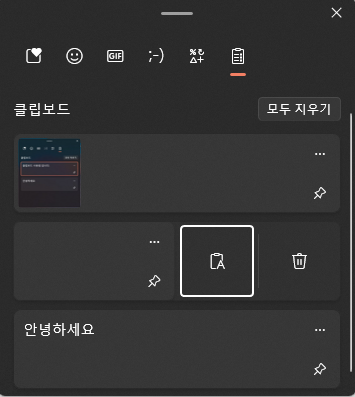
클립보드 내용을 삭제하고 싶으시면 클립보드 우측 상단의 “…”을 누른 뒤 “쓰레기통” 아이콘을 클릭하시면 됩니다. 그러면 쉽게 삭제 가능합니다.
이렇게 오늘은 윈도우 클립보드 활성화 및 사용 방법에 대해 알아보았습니다. 클립보드를 활성화 하더라도 활성화 이전에 사라진 기록들은 복구되지 않습니다. 비슷한 이유로 클립보드를 비활성화하면 이전에 클립보드에 저장되었던 내용들이 마지막 복사 기록 빼고 사라지게 됩니다. 이점을 염두에 두고 사용하시면 될 것 같습니다. 그럼 이번 글은 여기서 마치도록 하겠습니다. 감사합니다.
클립보드 기능에 대한 자세한 내용을 아래에서 확인해보실 수 있습니다.
